المحتويات
تشغيل مُكالمات الفيديو على ماسنجر الفيسبوك أحد الميزات التي يُتيحُها هذا التطبيق، فلم تعُد وظائف التطبيق تقتصر على إرسال الرسائل النصيّة أو إجراء المُكالمات الصوتية كما كان الأمر في بداية إنشاء التطبيق قبلَ أعوامٍ عديدة، بل أصبح مُتاحاً من خلاله إجراء المكالمات المرئية “فيديو”، والتي تتميّز بجودتها العالية ونُدرة المشاكل كما في العديد من التطبيقات التي تظهر فيها بعض مشاكل الاتصال من إنقطاع أو تقطيع خلال إجراء الاتصال المرئي.
تطبيق فيسبوك ماسنجر Facebook Messenger
يُعد تطبيق فيسبوك ماسنجر أحد أكثر التطبيقات التي تؤدي خدمات المُراسلة شُيوعاً واستخداماً، حيثُ يستخدِم هذا التطبيق بشكلٍ يوميٍ ما يُقارب مليار شخص حول العالم يقومون بإجراء المُكالمات من خلاله، ويُقدّم هذا التطبيق العديد من ميزات الاتصالات بما في ذلك المُكالمات المرئية”فيديو”، وهو مُتوفر بشكلٍ مجاني وفي جميع أنحاء العالم، ويُمكن تثبيت تطبيق Messenger على جميع الهواتف التي تعمل بنظامي Android و IOS سواء للأجهزة المحمولة أو المكتبية.
الاتصال المرئي عبر تطبيق فيسبوك ماسنجر
يُتيح لك تطبيق Facebook Messenger والتابع لشبكة التواصُل الاجتماعي Facebook إجراء مُكالمات الفيديو المرئية بشكلٍ فردي، أي بينك من جهة وبين شخص آخر من جهة أُخرى، والتي تُعرف بالمُكالمة المرئية الفردية نظراً لأنها تتم بين شخصين فقط، كما أصبح التطبيق في الآونة الأخيرة يُتيح إمكانية إجراء مُكالمات فيديو مرئية “جماعية”، مع ما يصل إلى نحو 50 شخصاً عبر العالم، وذلك من خلال Messenger Rooms.
كيفية إجراء مُكالمات الفيديو على الماسنجر
يُمكنُك إجراء مُحادثة أو اتصال مرئي “فيديو” مع شخص ما أو مع مجموعة من الأشخاص باستخدام تطبيق ماسنجر Messenger
تطبيق ماسنجر Messenger للجوال لنظاميّ Andoid و iOS
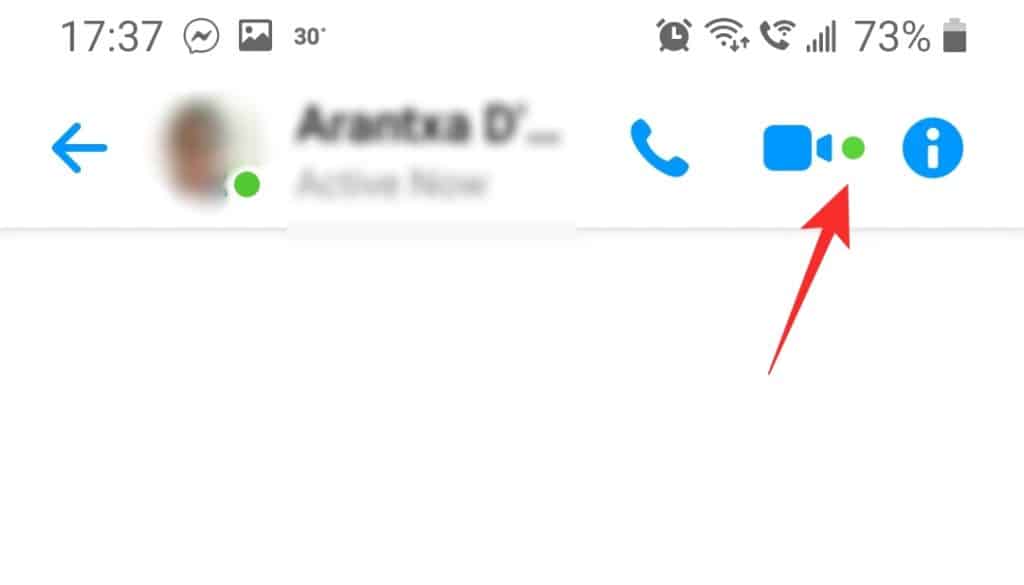
- تأكد من اتصال جهازك الهاتف بالانترنت من خلال Wi-Fi أو بيانات الهاتف.
- قُم بتشغيل تطبيق ماسنجر Messenger.
- قُم بفتح آخر مُحادثة بينكُما أنت والشخص الذي ترغب بإجراء اتصال الفيديو معه.
- في حال لم يكُن هُناك مُحادثة سابقة بينكُما، قُم بالبحث عن إسم الشخص من خلال صُندوق البحث أعلى تطبيق ماسنجر.
- عند القيام بفتح المُحادثة سوف تُلاحظ وُجود أيقونة “كاميرا” تُدلل على مُكالمة الفيديو.
- قُم بالضغط على أيقونة “الكاميرا” وسيبدأ ماسنجر بالاتصال على الشخص المُراد.
- سيظهر لديك على الشاشة كلمة “اتصال Calling” أو كلمة “رنين Ringing”.
- في حال ظُهور كلمة “اتصال Calling” فإن الشخص المُراد الاتصال به لا يكون مُتصلاً بالانترنت لكنُه سيتلقّى إشعاراً باتصالك بمُجرّد اتصاله بالانترنت.
- في حال ظُهور كلمة “رنين Ringing” فإن التطبيق سوف يبدأ بالرنين لديه.
- بمُجرّد الرد على الاتصال فإن مُكالمة الفيديو سوف تبدأ بينكُما بظُهور صورة مُتحرّكة للشخص، إضافةً إلى صورتك عبر كاميرا الهاتف والتي سوف يراها هو طيلة استمرار هذه المُكالمة.
- يُمكنُك تحويل الاتصال المرئي “الفيديو” إلى اتصال صوتي دون انقطاع المُكالمة، وذلك من خلال الضغط على أيقونة “الكاميرا” التي تظهر أسفل شاشة الاتصال، والذي يؤدي إلى إلغاء تفعيل الكاميرا في هذه المُكالمة.
- يُمكنُك تحميل تطبيق Messenger للهاتف المحمول الذي يعمل على نظام أندرويد Android من هُنا ، وللهاتف المحمول الذي يعمل على نظام iOS من هُنا.
تطبيق Messenger لسطح المكتب لنظامي التشغيل Windows و Mac
- تأكد من اتصال جهاز الحاسوب الخاص بك بالانترنت.
- قُم بتشغيل التطبيق وفتح مُحادثة مع الشخص الذي ترغب بإجراء مُحادثة مرئية “فيديو” معه.
- قُم بالضغط على أيقونة “الكاميرا” أعلاه، وسوف يبدأ الاتصال أو الرنين على هذا الشخص.
- في حال كان الشخص مُتصلاً بالانترنت فسوف يبدأ التطبيق على جهاز الحاسوب بالرنين لديه.
- ستبدأ المُكالمة المرئية “فيديو” بينكُما بمُجرد مُوافقته على ذلك .
- يمكنك تنزيل تطبيق Messenger لسطح المكتب لنظام التشغيل ويندوز Windows من هُنا، ولنظام Mac من هنا.
الاتصال عبر Facebook.com أو Messenger.com
- تأكّد من اتصال جهاز الحاسوب الخاص بك بالانترنت.
- قُم بتشغيل أحد المُتصفحين Chrome أو Opera.
- قُم بتسجيل الدُخول إلى حسابك في فيسبوك Facebook.
- من منطقة الدردشات قُم بفتح مُحادثة مع الشخص الذي ترغب بإجراء الاتصال المرئي “الفيديو” معه.
- قُم بالضغط على أيقونة”الكاميرا” لبدء مُحادثة الفيديو.

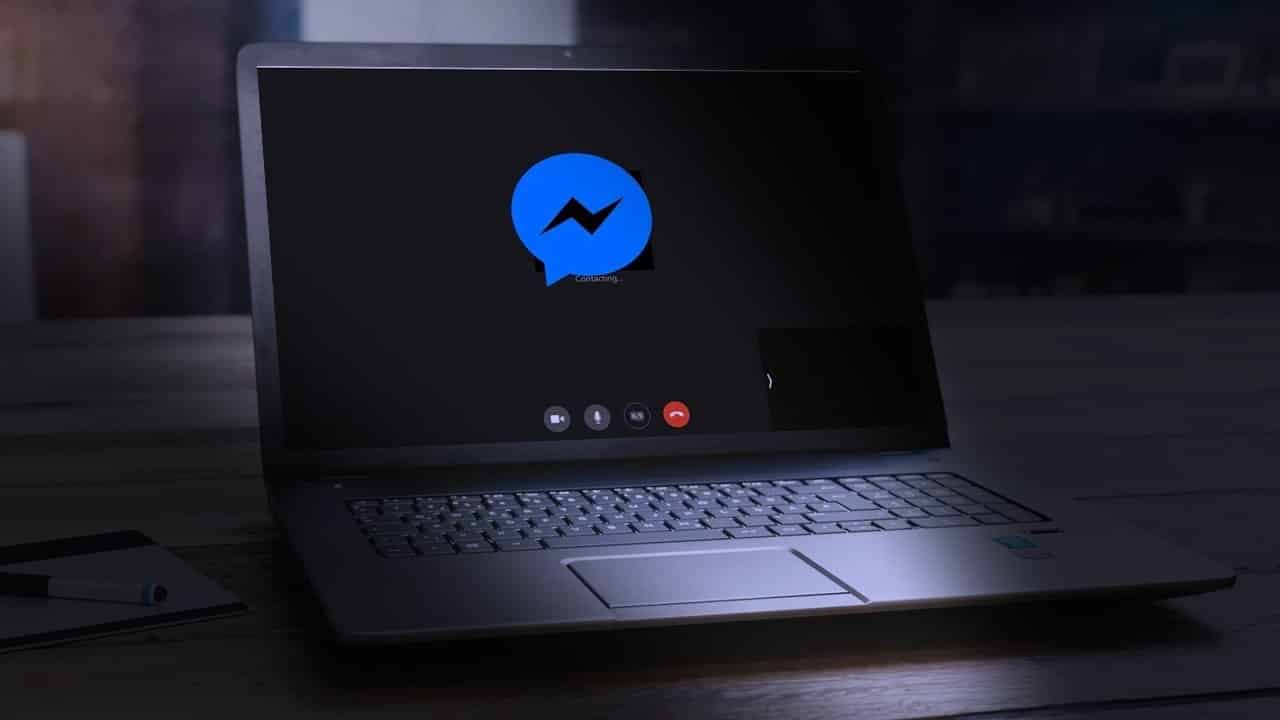
مرحبا .
هناك سوال يوجد في الأعلي شعار الهاتف مع ذبذبات الواي فاي
هل هوا برنامج ماسنجر او برنامج آخر